從電腦 (Windows) 檢查印表機狀態
按下印表機驅動程式 [維護] 索引標籤上的 [列印佇列],然後檢查以下項目。

-
檢查是否有任何暫停的列印工作。
如果保留了不需要的資料,請從[印表機]功能表選取[取消所有文件]。
-
確認印表機未離線或擱置中。
若印表機未離線或擱置中,請從[印表機]功能表清除離線或擱置中設定。
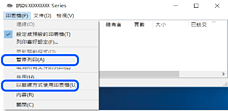
-
請確定已從[印表機]功能表將印表機選取為預設印表機 (功能表項目上應有核取記號)。
若未將印表機選取為預設印表機,請將印表機設為預設印表機。如果[控制台] > [檢視裝置和印表機] ([印表機]、[印表機和傳真]) 中有多個圖示,請參考以下說明來選取圖示。
範例)
USB 連線:EPSON XXXX 系列
網路連線:EPSON XXXX 系列 (網路)
如果您多次安裝印表機驅動程式,可能會產生多個印表機驅動程式複本。如果產生像是「EPSON XXXX 系列 (複本 1)」這樣的複本,請以滑鼠右鍵按下驅動程式複本的圖示,然後按下[移除裝置]。
-
確定已從[印表機]功能表的[內容] > [連接埠]中正確選取印表機連接埠,如下所示。
針對 USB 連線選取「[USBXXX]」,或針對網路連線選取「[EpsonNet Print Port]」。